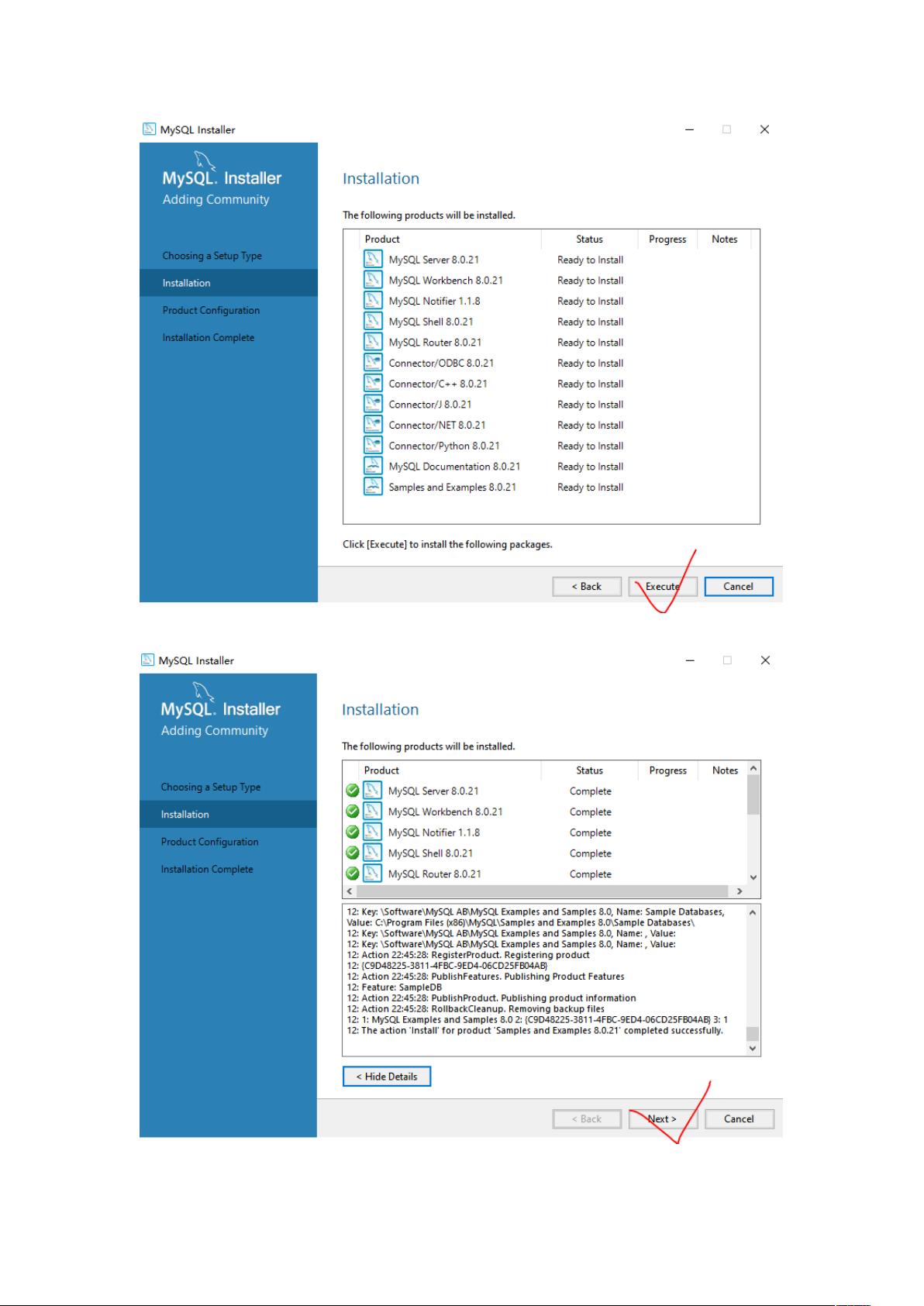Windows10上MySQL8.0安装步骤及常见问题解决
"MySQL8.0在Windows 10上的安装步骤及常见问题解决方案"
MySQL8.0是一款广泛应用的关系型数据库管理系统,尤其适用于Web应用程序的数据存储。在Windows 10上安装MySQL8.0是一个相对简单的过程,但需要注意一些关键设置以确保安装成功。下面将详细阐述整个安装过程和可能遇到的问题。
1. 安装启动
- 双击下载的MySQL安装程序,启动安装向导。
- 在安装类型选择界面,一般选择“典型安装”或“默认安装”,这会安装基本的MySQL服务器组件。
2. 系统检查与配置
- 安装程序会进行系统兼容性检查,确认环境满足安装需求,然后点击“下一步”继续。
- 接下来的步骤通常无需改动,直接点击“下一步”。
3. 安装执行
- 确认安装选项后,点击“执行”开始实际的安装过程。
4. 密码验证方式
- 这一步至关重要,MySQL8.0引入了新的密码验证插件,提高了安全性。选择“使用旧版认证插件(不推荐)”以确保与现有客户端工具(如Navicat)兼容。
5. 设置用户密码
- 设置一个强密码,并记住它,用于后续连接数据库。
6. 服务启动问题
- 如果在安装过程中遇到“Starting the service”报错,可能是因为服务启动权限问题。通过“服务管理器”(services.msc)找到MySQL服务,将其登录账户改为“本地系统账户”。
7. 完成安装
- 重新执行安装,问题解决后,继续点击“下一步”直至完成安装。
8. 验证安装
- 通过开始菜单启动MySQL命令行客户端。
- 输入密码后,执行`SHOW DATABASES;`命令,如果没有错误,会显示数据库列表,表明安装成功。
在安装过程中,理解每个步骤的含义和作用至关重要,特别是密码验证插件的选择,因为它直接影响到后续的数据库连接。此外,掌握解决服务启动问题的方法也很重要,以免遇到阻碍安装的障碍。一旦安装完成,验证步骤可以帮助确认数据库是否能正常工作,从而确保所有配置都已到位。
安装MySQL8.0是一个涉及多步骤的过程,每个环节都对最终的数据库服务有着直接影响。遵循上述步骤,并留意可能出现的问题,就能顺利完成MySQL8.0在Windows 10上的安装。
2022-04-28 上传
2024-06-28 上传
2023-04-03 上传
2023-09-13 上传
2023-09-04 上传
2023-10-19 上传
2023-07-29 上传
2023-04-26 上传
2023-04-26 上传
一步三尺
- 粉丝: 4
- 资源: 3
最新资源
- Hadoop生态系统与MapReduce详解
- MDS系列三相整流桥模块技术规格与特性
- MFC编程:指针与句柄获取全面解析
- LM06:多模4G高速数据模块,支持GSM至TD-LTE
- 使用Gradle与Nexus构建私有仓库
- JAVA编程规范指南:命名规则与文件样式
- EMC VNX5500 存储系统日常维护指南
- 大数据驱动的互联网用户体验深度管理策略
- 改进型Booth算法:32位浮点阵列乘法器的高速设计与算法比较
- H3CNE网络认证重点知识整理
- Linux环境下MongoDB的详细安装教程
- 压缩文法的等价变换与多余规则删除
- BRMS入门指南:JBOSS安装与基础操作详解
- Win7环境下Android开发环境配置全攻略
- SHT10 C语言程序与LCD1602显示实例及精度校准
- 反垃圾邮件技术:现状与前景